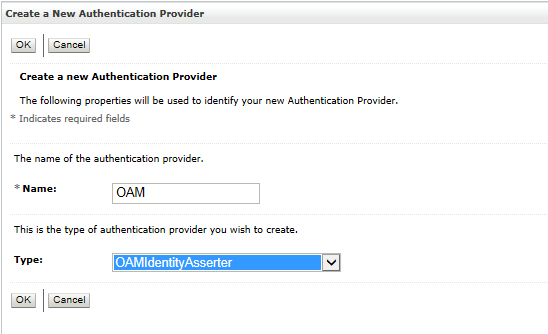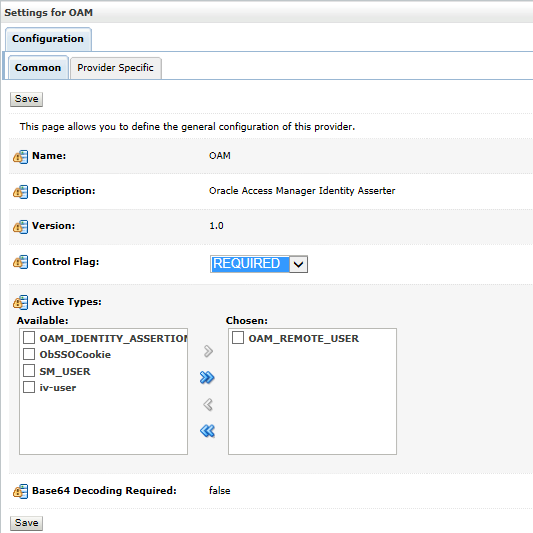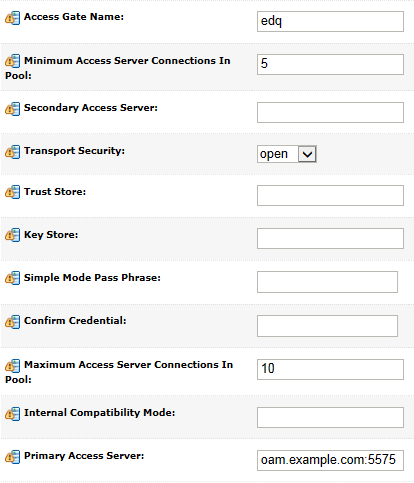B Oracle Access Manager (OAM)でのシングル・サインオンの構成
EDQがOracle Access Managerに統合されると、ユーザーは、共通のアクセス・ページにログインし、追加のログインなしでEDQアプリケーションおよびWebコンソールに自動的にアクセスできます(当然、ユーザーは必要なEDQ権限を持っていると仮定します)。同じOAM構成を使用する複数のEDQインストールがある場合、ログインはそれぞれに対して有効です。
この項では、EDQとOAMを統合する構成ステップについて説明します。ここでは、OAMのインストールおよび基本構成や、Web層フロントエンド(OHS)のインストールについては説明しません。この付録の内容は次のとおりです。
前提条件
次に、OAMをインストールするための前提条件を示します。
-
OAMは、WebLogicでサポートされるアイデンティティ・ストアを使用する認証スキームで構成する必要があります(通常は、LDAP - Active DirectoryまたはOracle Internet Directory)。
-
WebLogicは、同じアイデンティティ・ストアを使用するEDQを認証するように構成する必要があります。「WebLogicおよびOPSSを使用した外部ユーザー管理(LDAP)の統合」を参照してください。これは、OAMの統合ステップに進む前に、EDQで構成およびテストする必要があります。
-
Webサーバー・フロントエンド(OHSまたはApache)をインストールして、WebgateソフトウェアとWebLogicプラグイン(mod_wl_ohs)で構成する必要があります。これらは、OHS 12リリースにバンドルされています。
WebLogicプラグイン構成
WebLogicプラグイン(mod_wl_ohs)がWebサーバー・フロントエンドで構成されていることを確認します。このエントリをプラグイン構成ファイル(通常はmod_wl_ohs.conf)に追加します。
<Location /edq> SetHandler weblogic-handler WebLogicPort managed server port WebLogicHost hostname </Location>
WebLogicクラスタを使用している場合、ホストとポートの設定をクラスタ定義で置き換えます。
WebLogicCluster host1:port1, host2:port2, ...
EDQサーバーに対して「WebLogicプラグインの有効化」オプションが設定されていることを確認します。これは、ドメイン、クラスタ、サーバー・テンプレートまたはサーバーの各レベルで実行できます。ドメインの場合、このオプションは、「構成」の「Webアプリケーション」タブにあります。他のアイテムの場合、このオプションは、「一般構成」タブの「詳細」領域にあります。